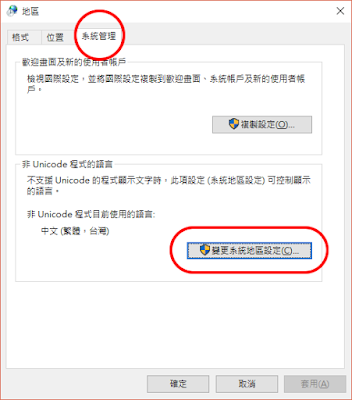Q: win7做windows更新時, windows update目前無法檢查更新因為該服務尚未執行. 您可能需要重新啟動電腦
A: 先停用 Windows Update 服務, 刪除 C:\Windows\SoftwareDistribution\DataStore 裡面的檔案及資料夾,重新啟動Windows Update服務。
停用windows update服務:
在電腦圖示上按右鍵, 選管理→
服務與應用程式→服務
找到Windows Update, 右鍵停用
刪除 C:\Windows\SoftwareDistribution\DataStore 裡面的檔案及資料夾。
啟用 Windows Update 服務。
2017年12月5日 星期二
2017年12月4日 星期一
ghost工具
Q: ghost費時很久
A: 可使用國網中心 DRBL再生龍工具做ghost, 大幅縮短時間. 但2顆HDD必須一樣大才能ghost. 亦可整間電腦教室同時做.
再生龍網址:
https://clonezilla.nchc.org.tw/news/
A: 可使用國網中心 DRBL再生龍工具做ghost, 大幅縮短時間. 但2顆HDD必須一樣大才能ghost. 亦可整間電腦教室同時做.
再生龍網址:
https://clonezilla.nchc.org.tw/news/
2017年11月27日 星期一
Windows更新工具
Q: 新安裝的Windows, 更新不易, 一直卡在「正在檢查更新...」畫面
A: 下載及安裝更新工具 dism++ 進行更新
https://www.chuyu.me/zh-Hant/index.html
下載 Dism++
解壓縮
執行 Dism++
掃瞄
安裝
A: 下載及安裝更新工具 dism++ 進行更新
https://www.chuyu.me/zh-Hant/index.html
下載 Dism++
解壓縮
執行 Dism++
掃瞄
安裝
2017年11月15日 星期三
MikTeX2.9 Win10 MultiByteToWideChar() failed for some reason 問題
Q: 安裝 MikTeX2.9 在 Win10 裡, 執行 updmap 時發生 MultiByteToWideChar() failed for some reason 問題。執行Bg5Latex OK, 但執行 Bg5PDFLaTeX 以及 XeLaTeX 時都發生問題。移除重新安裝亦相同。
A: 可能是使用者名稱為中文, 或使用者環境問題。新建英文名稱使用者重新安裝OK。
A: 可能是使用者名稱為中文, 或使用者環境問題。新建英文名稱使用者重新安裝OK。
以下為原錯誤訊息, 在英文名user環境下執行即OK.
C:\Users\戳戳>updmap
updmap: The operation failed for some reason.
updmap: Data: C:\cxz\MiKTeX29\miktex\bin\x64\fc-cache.EXE
bg5pdflatex
1{C:/Users/?dflatex.EXE: No space left on device
bg5pdflatex: The operation failed for some reason.
bg5pdflatex: Data: C:\cxz\MiKTeX29\miktex\bin\x64\dflatex.EXE
===
同樣的問題也發生在 Rstudio 安裝上, 中文名稱使用者安裝時出現: Fatal error: ERROR system error5(存取被拒。)(path=C:/Users/中文名稱使用者....
新增英文名稱 user 安裝 OK.
===
同樣的問題也發生在 Rstudio 安裝上, 中文名稱使用者安裝時出現: Fatal error: ERROR system error5(存取被拒。)(path=C:/Users/中文名稱使用者....
新增英文名稱 user 安裝 OK.
2017年11月10日 星期五
掛載 HP DAT24 SCSI 磁帶機讀取 tar file
Q: 要從 n 久前備份的一捲 HP DDS-3 24GB 磁裡帶拿出 tar file 資料.
A: 當初的 IBM Server 早就做古. 幸好還留著磁帶機. 卻是 50pin SCSI 介面. 然後很幸運的找到一張有50pin傳輸線的 PCMCIA SCSI卡以及有 PCMCIA 介面的舊筆電. 雖然XP認得這張卡以及磁帶機, 但卻不知如何從磁帶機中把 file tar 出來. 後來做了 ubuntu Live USB, 利用筆電從隨身碟的 ubuntu 12.04.5 掛載磁帶機將資料取出.
1. 製作 ubuntu Live USB
(1) 下載 rufus 工具 (製作開機USB)
下載網址: https://rufus.akeo.ie
(2) 下載 ubuntu iso 檔
下載網址: https://www.ubuntu-tw.org/modules/tinyd0/
因舊筆電為32位元硬體, 所以下載 ubuntu 12.04.5 32 bit 桌面版 ubuntu-12.04.5-desktop-i386.iso
(3) 執行 rufus, 插入隨身碟, 選擇要寫入隨身碟的 iso 檔, 按 Start. 綠色bar滿格即寫入完成. 退出隨身碟即可使用.
2. 從 ubuntu Live USB 開機
開機時按 F8, 因為 ASUS M5200A 筆電開機選單中沒有 隨身碟, 故先進 BIOS 將硬碟選項選為隨身碟:
ASUS M5200A 筆電, 開機按 F2, 進入 BIOS SETUP UTILITY 畫面, 利用上下左右鍵移動游標到 Boot 選項
先移到 Hard Disk Drives, 按 Enter, 將 1st Drive 選為隨身碟, 例如 SanDisk,
按 Esc 回到上一層, 移到 Boot Device Priority, 按 Enter, 將 1st Boot Device 選為隨身碟.
按 F10 Save and Exit, OK. 重新開機.
開進去點選左邊的Try Ubuntu按鈕
3. 在 ubuntu 中掛載磁帶機
# sudo mt -f /dev/st0 rewind
(一定要加sudo, 否則會出現permission deny)
查看磁帶內容
# sudo tar tvf /dev/st0
(若不想讀完, 可用Ctrl-C中斷)
取出資料:
sudo tar xvf /dev/st0
OK
花絮:
※ 查詢有沒有抓到PCMCIA SCSI卡:
※ 起先想將資料寫到筆電的D槽, 卻一直出現
Cannot change ownership to uid 115, gid 115: Operation not permitted
以及
Cannot change mode to rwx--S---: Operation not permitted
的錯誤.
原來是因為筆電的硬碟是FAT32, 沒有permission的觀念, 後來改直接寫到USB(NTFS)就OK了.
(參考網址: https://ubuntuforums.org/showthread.php?t=1280682)
但後來只有16GB的USB卻寫爆了, 於是找一顆USB硬碟來寫. 接上USB後 , 點開 Home Folder, 點開隨身碟, ubuntu 就自動認得它, 並將它 mount 在 「/media/硬碟名稱」目錄
只是寫到後來, ubuntu 卻當掉了. 關機重開, 再寫一次, 這次指定只 restore 要找的資料
# cd /media/MyPassportMath
# sudo tar xf /dev/rst0 ./u1
昨天才寫了630MB就當了, 不知是否磁帶機的問題?! 應當用 tar xvf 的. 再中斷, 再用清潔磁帶清潔一次磁帶機.
A: 當初的 IBM Server 早就做古. 幸好還留著磁帶機. 卻是 50pin SCSI 介面. 然後很幸運的找到一張有50pin傳輸線的 PCMCIA SCSI卡以及有 PCMCIA 介面的舊筆電. 雖然XP認得這張卡以及磁帶機, 但卻不知如何從磁帶機中把 file tar 出來. 後來做了 ubuntu Live USB, 利用筆電從隨身碟的 ubuntu 12.04.5 掛載磁帶機將資料取出.
1. 製作 ubuntu Live USB
(1) 下載 rufus 工具 (製作開機USB)
下載網址: https://rufus.akeo.ie
(2) 下載 ubuntu iso 檔
下載網址: https://www.ubuntu-tw.org/modules/tinyd0/
因舊筆電為32位元硬體, 所以下載 ubuntu 12.04.5 32 bit 桌面版 ubuntu-12.04.5-desktop-i386.iso
(3) 執行 rufus, 插入隨身碟, 選擇要寫入隨身碟的 iso 檔, 按 Start. 綠色bar滿格即寫入完成. 退出隨身碟即可使用.
2. 從 ubuntu Live USB 開機
開機時按 F8, 因為 ASUS M5200A 筆電開機選單中沒有 隨身碟, 故先進 BIOS 將硬碟選項選為隨身碟:
ASUS M5200A 筆電, 開機按 F2, 進入 BIOS SETUP UTILITY 畫面, 利用上下左右鍵移動游標到 Boot 選項
先移到 Hard Disk Drives, 按 Enter, 將 1st Drive 選為隨身碟, 例如 SanDisk,
按 Esc 回到上一層, 移到 Boot Device Priority, 按 Enter, 將 1st Boot Device 選為隨身碟.
按 F10 Save and Exit, OK. 重新開機.
開進去點選左邊的Try Ubuntu按鈕
3. 在 ubuntu 中掛載磁帶機
# sudo mt -f /dev/st0 rewind
(一定要加sudo, 否則會出現permission deny)
查看磁帶內容
# sudo tar tvf /dev/st0
(若不想讀完, 可用Ctrl-C中斷)
取出資料:
sudo tar xvf /dev/st0
OK
花絮:
※ 查詢有沒有抓到PCMCIA SCSI卡:
# pccardctl -v參考網址: http://manpages.ubuntu.com/manpages/xenial/man8/pccardctl.8.html
※ 起先想將資料寫到筆電的D槽, 卻一直出現
Cannot change ownership to uid 115, gid 115: Operation not permitted
以及
Cannot change mode to rwx--S---: Operation not permitted
的錯誤.
原來是因為筆電的硬碟是FAT32, 沒有permission的觀念, 後來改直接寫到USB(NTFS)就OK了.
(參考網址: https://ubuntuforums.org/showthread.php?t=1280682)
但後來只有16GB的USB卻寫爆了, 於是找一顆USB硬碟來寫. 接上USB後 , 點開 Home Folder, 點開隨身碟, ubuntu 就自動認得它, 並將它 mount 在 「/media/硬碟名稱」目錄
只是寫到後來, ubuntu 卻當掉了. 關機重開, 再寫一次, 這次指定只 restore 要找的資料
# cd /media/MyPassportMath
# sudo tar xf /dev/rst0 ./u1
昨天才寫了630MB就當了, 不知是否磁帶機的問題?! 應當用 tar xvf 的. 再中斷, 再用清潔磁帶清潔一次磁帶機.
2017年10月27日 星期五
將中毒後的隱藏檔設為不隱藏
Q: 感染2016年7月11日出的隨身碟病毒(system.wSf)後, 被隱藏的檔案無法取消隱藏
A: 開啟命令提示字元視窗 (在搜尋欄輸入cmd, 按Enter), 輸入以下命令即可
attrib -r -s -h 檔名
使用萬用字元一次設定全部檔案, 例如隨身碟在F槽:
attrib -r -s -h F:\*.*
若包含目錄及子目錄:
attrib /D /S -r -s -h F:\*.*
A: 開啟命令提示字元視窗 (在搜尋欄輸入cmd, 按Enter), 輸入以下命令即可
attrib -r -s -h 檔名
使用萬用字元一次設定全部檔案, 例如隨身碟在F槽:
attrib -r -s -h F:\*.*
若包含目錄及子目錄:
attrib /D /S -r -s -h F:\*.*
2017年9月29日 星期五
RICOH 印表機設定列印密碼
Q: RICOH Aficio MP C3501印表機設定列印密碼
A: 從 RICOH 網站 http://www.ricoh.com.tw/ 下載 Driver, 解壓縮到硬碟中的目錄.
新增印表機, 從剛剛解壓縮的目錄安裝驅動程式.
裝好後, 滑鼠在印表機上按右鍵, 選 Printing preferences 列印喜好設定
RICOH Aficio MP 5000 PCL6 設定方法:
同樣滑鼠在印表機上按右鍵, 選 Printing preferences 列印喜好設定
點選合法存取頁籤
輸入列印密碼
Apply
OK
A: 從 RICOH 網站 http://www.ricoh.com.tw/ 下載 Driver, 解壓縮到硬碟中的目錄.
新增印表機, 從剛剛解壓縮的目錄安裝驅動程式.
裝好後, 滑鼠在印表機上按右鍵, 選 Printing preferences 列印喜好設定
點選 Detailed Settings 頁籤, 點選 Menu 裡的 Job Setup,
在 User Code 欄裡輸入密碼.
Apply, OK.
RICOH Aficio MP 5000 PCL6 設定方法:
同樣滑鼠在印表機上按右鍵, 選 Printing preferences 列印喜好設定
點選合法存取頁籤
輸入列印密碼
Apply
OK
2017年8月23日 星期三
win10 家用版記事本中文亂碼
Q: win10 家用版記事本big5中文顯示亂碼
A: 在系統地區設定不支援unicode的程式顯示文字時改為「中文(繁體,台灣)」
設定→時間與語言
點選右邊相關設定的「其他日期、時間及區域設定」 (注意: 當視窗不夠大時右邊的相關設定選項無法顯示)
選變更位置
選「系統管理」頁籤, 點選「變更系統地區設定」
將目前的系統地區設定選為中文(繁體,台灣), 確定.
需要重新開機. OK.
A: 在系統地區設定不支援unicode的程式顯示文字時改為「中文(繁體,台灣)」
設定→時間與語言
點選右邊相關設定的「其他日期、時間及區域設定」 (注意: 當視窗不夠大時右邊的相關設定選項無法顯示)
選「系統管理」頁籤, 點選「變更系統地區設定」
將目前的系統地區設定選為中文(繁體,台灣), 確定.
需要重新開機. OK.
2017年3月22日 星期三
捷徑隨身碟病毒防止與解毒
1.
插入隨身碟之前先檢查電腦是否有中隨身碟病毒
檢查
請先將檔案總管設定為顯示所有檔案
組合管理→資料夾和搜尋選項→檢視→顯示隱藏的檔案
檢查C:\使用者\使用者名稱(例如math)\AppData\Roaming
若有WindowsServices目錄, 且其中有以下2個檔案, 表此電腦已中此病毒.
解毒:
刪除此2檔案, 注意請按右鍵加shift永久刪除.
重新開機
刪除WindowsServices目錄.
2.
插入隨身碟若出現下情形表隨身碟已感染病毒
名稱為底線符號「_」的資料夾包含您原來隨身碟裡的所有資料
(1) 請先將它複製下來, 可複製到硬碟裡.
(2) 將隨身碟格式化(快速格式化即可)
(3) 再將你原來的檔案放回即可.
若已點開徑徑圖示, 則可能已感染給電腦, 請依1的方法解毒.
若已點開徑徑圖示, 則可能已感染給電腦, 請依1的方法解毒.
2017年1月16日 星期一
新灌win7 sp1無法更新
Q: 新灌win7 sp1無法更新. 會一直
A: 開成安全模式, 把C:\Windows\SoftwareDistribution裡的全部資料刪除, 再重新開機一般模式, 再點Windows update→檢查更新. OK
A: 開成安全模式, 把C:\Windows\SoftwareDistribution裡的全部資料刪除, 再重新開機一般模式, 再點Windows update→檢查更新. OK
2017年1月10日 星期二
如何刪除skype登入畫面下拉選單帳號清單?
Q: 登入電腦版skype後, 會留下帳號在登入選單中, 如何刪除skype登入畫面下拉選單帳號清單?
A: 刪除 C:\使用者\你的帳號\AppData\Roaming\Skype 目錄中你的帳號的目錄
建議刪除前先登入Skype, 在Skype→隱私→隱私設中, 刪除您的通話記錄(顯示進階選項), 再登出刪除目錄.
A: 刪除 C:\使用者\你的帳號\AppData\Roaming\Skype 目錄中你的帳號的目錄
建議刪除前先登入Skype, 在Skype→隱私→隱私設中, 刪除您的通話記錄(顯示進階選項), 再登出刪除目錄.
訂閱:
文章 (Atom)